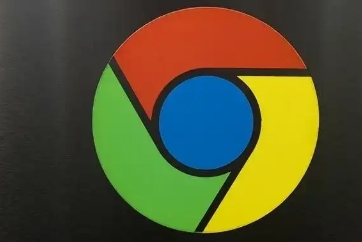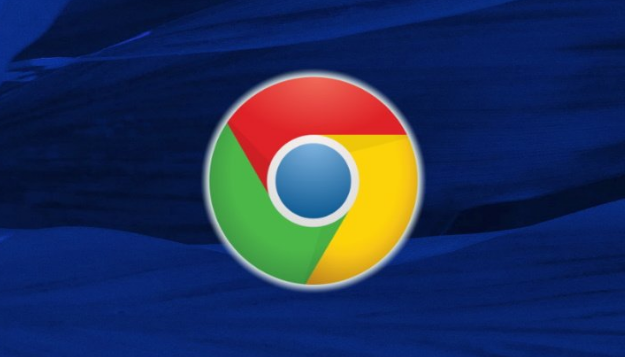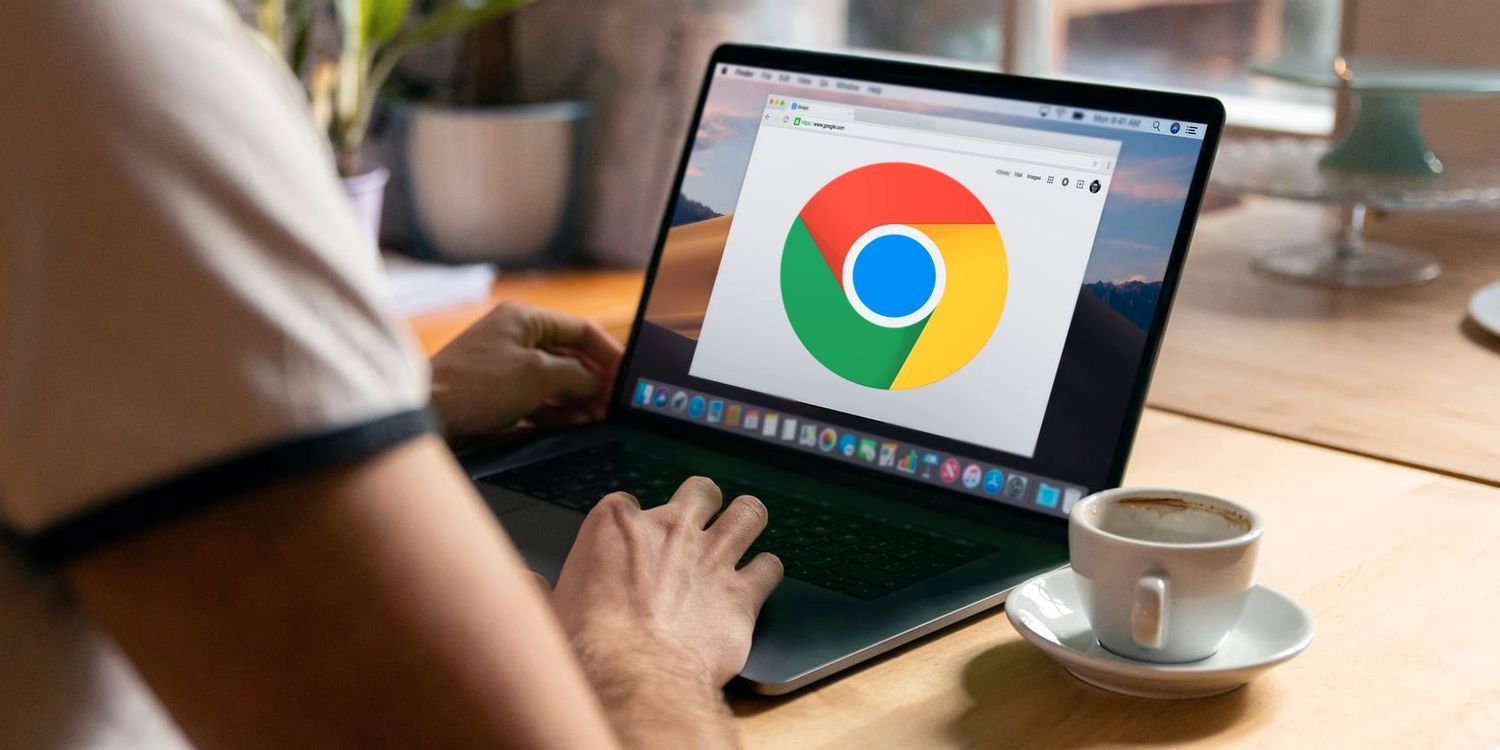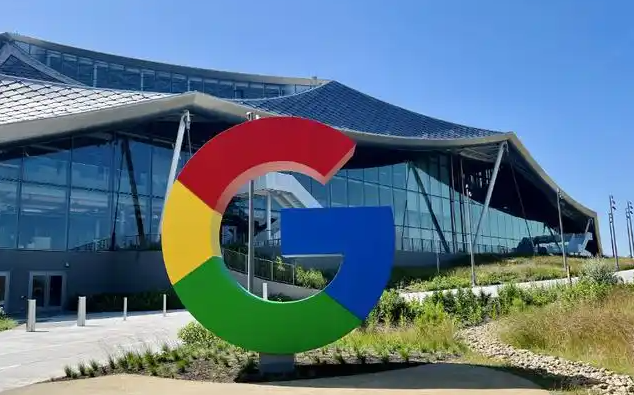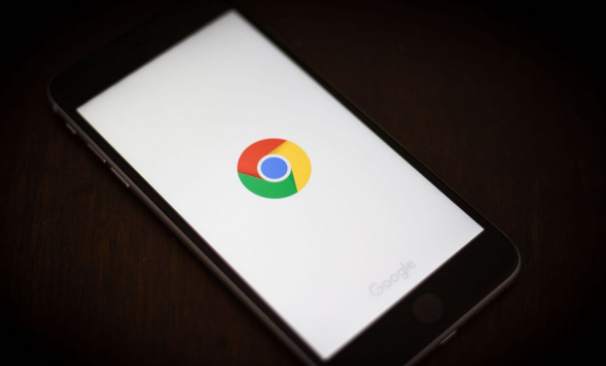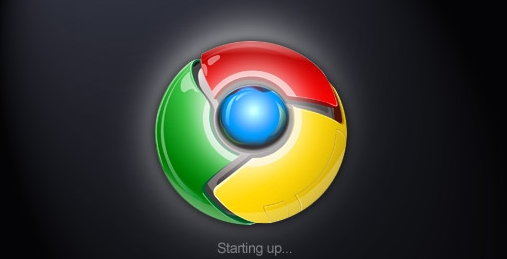详情介绍

1. 清理缓存和历史记录:定期清除浏览器的缓存、历史记录等数据,可释放磁盘空间并减少启动时的加载内容。在Chrome浏览器中,点击右上角菜单按钮,选择“更多工具”-“清除浏览数据”,勾选需要清除的数据类型后点击“清除数据”即可。
2. 管理扩展程序:过多的扩展程序会在启动时加载,影响速度。建议只保留常用扩展,可在浏览器右上角菜单中选择“更多工具”-“扩展程序”,对不常用的进行禁用或卸载。还可通过在快捷方式属性中添加参数,指定仅启用必要扩展。
3. 调整启动参数:右键点击Chrome浏览器快捷方式,选择“属性”,在“目标”字段后添加参数来优化启动。如添加`--disable-extensions-except=`(后接需启用的扩展程序ID)可只启用特定扩展;添加`--disable-gpu`(如果电脑显卡不支持或GPU驱动有问题)可避免相关兼容性问题导致的启动延迟。
4. 优化系统设置:确保电脑硬件满足Chrome运行要求,关闭不必要的后台程序以释放系统资源。还可通过系统配置实用程序,在“启动”选项卡中禁用不必要的开机启动项,减少系统启动和Chrome启动时的负担。
5. 更新浏览器和系统:保持Chrome浏览器为最新版本,以获得性能优化和问题修复。同时,确保操作系统也及时更新,因为系统的更新可能包含对浏览器性能有影响的改进。
6. 使用任务管理器结束残留进程:有时Chrome关闭后仍有残留进程,会占用内存且影响下次启动速度。按Shift+Esc或Ctrl+Shift+Esc打开Chrome任务管理器,查看并结束不必要的进程。
7. 重置浏览器设置:若浏览器经过多种设置和优化后仍启动缓慢,可考虑重置浏览器设置。在浏览器设置中找到“高级”选项,点击“将设置还原为原始默认设置”,但需注意此操作会清除部分个性化设置。